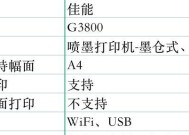家用打印机如何打印文档图片?操作步骤详解!
- 电脑技巧
- 2025-07-10
- 9
- 更新:2025-07-08 02:32:43
在信息时代,家用打印机成为了我们生活中不可或缺的一部分。打印文件、照片或其他重要资料,是经常需要完成的任务。但你是否了解家用打印机打印文档和图片的正确步骤呢?本文将为你详解家用打印机的基本使用方法,确保你能够轻松掌握家用打印机的使用技巧。
准备工作:连接打印机与电脑
在开始打印之前,首先需要确保你的打印机与电脑正确连接,并进行必要的设置。这对于保证打印流程的顺利进行至关重要。
安装打印机驱动程序
步骤1:连接打印机
将打印机电源线连接到电源插座,并打开打印机。
将打印机与电脑通过USB线连接,或者确保无线打印机已连接至同一网络。
步骤2:安装驱动程序
在电脑上插入打印机自带的驱动安装光盘,按照提示进行安装。如果没有光盘,可以访问打印机制造商的官方网站下载对应型号的最新驱动程序。
按照安装向导指示完成安装。
连接测试
步骤3:进行连接测试
打开电脑上的“设备和打印机”(或“打印机和扫描仪”)设置。
查看是否能找到已连接的打印机设备。如果能看到,通常表示驱动程序安装成功。
点击“打印机属性”或“设备设置”进行打印测试页,确保打印机功能正常。

打印文档图片:操作步骤详解
一旦你确认打印机与电脑连接无误并且能够正常工作,你就可以开始打印文档或图片了。

打印文档
步骤1:打开文档
在电脑上找到需要打印的文档文件,双击打开。
步骤2:选择打印选项
在文档的菜单栏中选择“文件”→“打印”选项。
在弹出的打印设置窗口中,可以设置打印的页面范围、份数等。
步骤3:确认打印机
在打印设置中确认打印机名称是正确的,这是选择当前操作的打印机。
查看并选择打印质量、纸张大小等其他选项。
步骤4:开始打印
所有设置完成后,点击“打印”按钮。
监控打印机状态,确保打印过程顺利进行。
打印图片
步骤1:打开图片
找到需要打印的图片文件,双击打开。
步骤2:选择打印选项
在图片查看器中,点击“文件”→“打印”。
在打印设置窗口中,同样可以调整页面范围、打印质量和纸张大小等。
步骤3:确认图像设置
特别注意“缩放”选项,根据需要调整图片打印的尺寸。
确认是否需要调整边距或添加相框等。
步骤4:开始打印
点击“打印”,之后耐心等待打印机完成打印工作。
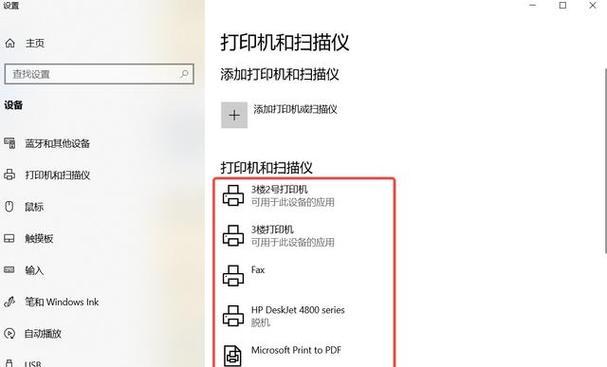
常见问题处理与技巧分享
在打印过程中,用户可能会遇到一些常见问题,下面提供一些建议和技巧来帮助您解决。
常见问题处理
问题:打印机不响应
检查打印机是否正确连接并开机。
确认电脑和打印机驱动程序安装无误。
清理打印机内的卡纸或检查墨盒/碳粉是否用尽。
问题:打印质量不佳
检查墨盒/碳粉,必要时更换。
使用高质量的打印纸张。
检查打印设置,确保选择的打印质量符合需求。
实用技巧
使用高质量的墨盒或碳粉,以保证打印文档和图片的清晰度。
每次打印前,通过打印测试页确保打印机处于最佳状态。
考虑到环保和成本,合理设置打印页边距和双面打印功能。
通过以上步骤,家用打印机打印文档和图片的流程应该已经非常清晰。请按照操作指南进行尝试,并确保理解每一项设置的含义,这样您将能够更加高效地使用打印机完成日常打印任务。通过定期的维护和检查,可以延长打印机的使用寿命,并保持打印质量。
在阅读完本文之后,您应该能够自信地解决大多数关于家用打印机打印文档和图片的问题。继续探索更多功能,如扫描和复印,您将发现家用打印机是非常灵活且多功能的工具。如果您有任何疑问或需要更深入的指导,请随时留言咨询。祝您使用愉快!